
Info Menarik – Kemampuan untuk menggunakan beragam kata dengan tepat dalam penulisan adalah kunci untuk menghasilkan teks yang kuat dan bermakna. Kadang-kadang, kita ingin menghindari pengulangan kata yang berlebihan atau hanya mencari cara untuk menggantikan kata yang kurang pas dalam tulisan kita. Microsoft Word, salah satu pengolah kata paling populer, menawarkan sejumlah alat bermanfaat yang dapat membantu Kamu mencari sinonim kata dengan cepat dan mudah. Artikel ini akan membahas cara melakukan hal ini tanpa harus merujuk ke kamus, sehingga meningkatkan produktivitas Kamu dalam menulis.
Apa itu Sinonim?
Sinonim adalah kata-kata yang memiliki makna yang mirip atau serupa dalam konteks tertentu. Dalam bahasa, sinonim adalah kata-kata yang dapat kita gunakan sebagai pengganti satu sama lain dalam kalimat atau teks tanpa mengubah makna atau pesan yang kita sampaikan. Dengan kata lain, sinonim adalah kata-kata dengan arti yang sejenis atau mendekati.
Kemudian, contoh sinonim yang sederhana adalah pasangan kata “besar” dan “besar sekali.” Kedua kata ini memiliki makna yang serupa, yaitu sesuatu yang memiliki ukuran yang besar. Oleh karena itu, dalam banyak konteks, Kamu dapat menggunakan kedua kata ini secara bersamaan tanpa mengubah makna kalimat.
Selanjutnya, penting untuk Kamu ingat bahwa sinonim tidak selalu sepenuhnya identik dalam semua konteks. Beberapa sinonim mungkin lebih sesuai atau lebih umum kita gunakan dalam situasi tertentu. Selain itu, sinonim juga dapat memiliki nuansa atau konotasi yang sedikit berbeda. Oleh karena itu, pemilihan kata yang tepat dalam penulisan sangat penting untuk menyampaikan pesan dengan jelas dan tepat.
Baca Juga: 10 Trik Penting di Microsoft Office Word yang Akan Meningkatkan Efisiensi Kerja Kamu
Pentingnya Sinonim dalam Penulisan
Pentingnya sinonim dalam penulisan tidak boleh Kamu abaikan. Sinonim adalah alat penting yang membantu penulis untuk mencapai berbagai tujuan dalam penulisan mereka. Berikut beberapa alasan mengapa sinonim memiliki peran yang signifikan dalam proses penulisan:
1. Variasi Kata
Pertama, menggunakan sinonim memungkinkan penulis untuk menghindari pengulangan kata yang berlebihan dalam teks mereka. Ini penting karena pengulangan kata yang sama secara terus-menerus dapat membuat teks terasa monoton dan membosankan bagi pembaca. Sinonim membantu menciptakan variasi dalam teks.
2. Menghindari Kebosanan
Penulis sering kali ingin menjaga ketertarikan pembaca. Kemudian, dengan menggunakan sinonim, mereka dapat mengganti kata yang sering digunakan dengan kata-kata yang memiliki nuansa atau konotasi yang berbeda. Hal ini membuat teks lebih menarik dan tidak monoton.
3. Ketepatan dan Kekayaan Bahasa
Selanjutnya, sinonim memungkinkan penulis untuk memilih kata yang paling tepat untuk menyampaikan makna atau nuansa yang kita inginkan dalam teks. Ini membantu meningkatkan ketepatan dalam komunikasi dan membuat bahasa lebih kaya dan ekspresif.
4. Menghindari Pengulangan Ide
Terkadang, dalam teks yang lebih panjang, pengulangan kata yang sama dapat menghasilkan pengulangan ide atau konsep yang tidak kita inginkan. Dengan menggunakan sinonim, penulis dapat mengganti kata-kata tersebut agar teks tetap berfokus pada ide utama.
5. Kesesuaian dengan Audiens
Kemudian, dengan pemilihan kata yang tepat, termasuk sinonim, juga memungkinkan penulis untuk menyesuaikan pesan mereka dengan audiens tertentu. Misalnya, dalam tulisan ilmiah, penggunaan kata-kata teknis atau ilmiah yang sesuai dapat meningkatkan pemahaman di kalangan pembaca yang berpengetahuan luas tentang subjek tersebut.
6. Peningkatan Keterampilan Menulis
Selanjutnya, menggunakan sinonim dengan tepat memerlukan pemahaman yang mendalam tentang makna dan nuansa kata-kata. Oleh karena itu, pencarian sinonim memungkinkan penulis untuk memperluas kosakata mereka dan meningkatkan keterampilan menulis mereka.
7. Mengatasi Keterbatasan Bahasa
Terkadang, bahasa mungkin memiliki kata-kata yang kurang tepat untuk menggambarkan suatu konsep atau ide. Dalam kasus ini, sinonim dapat Kamu gunakan untuk mencari kata-kata yang mendekati makna yang Kamu inginkan.
Baca Juga: Berbagai Trik Cara Menghindari Typo Saat Mengetik di Office Word Secara Otomatis
Cara Mencari Sinonim Kata di Microsoft Word Tanpa Kamus
Penggunaan sinonim dalam penulisan dapat memperkaya teks, menghindari pengulangan kata yang berlebihan, dan membuat tulisan lebih bervariasi dan menarik bagi pembaca. Dengan menggunakan sinonim dengan bijak, penulis dapat meningkatkan kualitas tulisan mereka dan menjadikannya lebih efektif dalam menyampaikan pesan. Kemudian, untuk mencapai semua itu, Kamu bisa menggunakan Microsoft Word. Berikut langkah-langkah mencari sinonim kata di Microsoft Word dengan cepat:
Langkah 1: Buka Microsoft Word
Sebagai langkah pertama, pastikan Kamu telah membuka Microsoft Word dan telah mengetikkan atau menyalin teks yang ingin Kamu periksa sinonimnya.
Langkah 2: Sorot Kata yang Ingin Dicari Sinonimnya
Pindahkan kursor Kamu ke kata yang ingin Kamu gantikan dengan sinonim. Sorot kata tersebut dengan mengklik dan menyeret kursor melintasi kata tersebut.
Langkah 3: Gunakan Fitur “Sinonim”
Setelah kata yang Kamu inginkan telah Kamu sorot, Kamu dapat mencari sinonimnya dengan langkah-langkah berikut:
1. Klik Kanan pada Kata
Klik kanan pada kata yang telah Kamu sorot. Ini akan membuka menu konteks.
2. Pilih “Synonyms”
Di dalam menu konteks, cari opsi yang disebut Synonyms dan klik pada opsi tersebut.
3. Pilih Sinonim yang Sesuai
Microsoft Word akan menampilkan daftar sinonim untuk kata tersebut. Pilih sinonim yang paling sesuai dengan konteks teks Kamu dengan mengkliknya.
Contoh, kali ini saya akan mencari tahu sinonim dari kata “Never”. Nanti kita akan melihat beberapa pilihan kata alternatif yang memiliki kesamaan makna atau sinonim.
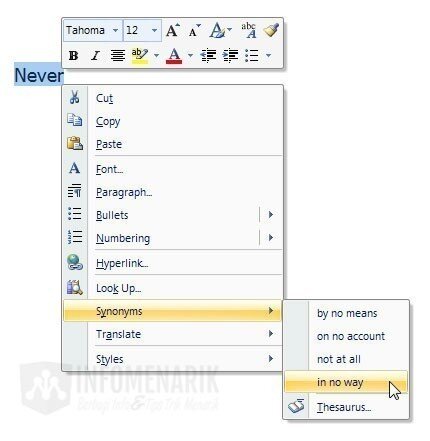
4. Perubahan Otomatis
Setelah Kamu memilih sinonim, Microsoft Word akan menggantikan kata yang Kamu sorot dengan sinonim yang telah Kamu pilih secara otomatis.
5. Menggunakan Thesaurus
Selanjutnya, jika dengan melakukan cara di atas Kamu tidak dapat menemukan daftar alternatif kata atau sinonim, cobalah menggunakan Thesaurus.
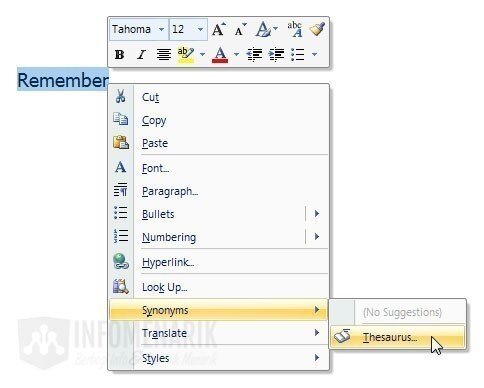
Di daftar paling bawah kita akan menemukan pilihan Thesaurus ini. Thesaurus adalah daftar sinonim atau kata yang mempunyai arti sama yang telah tersedia di Microsoft Word.
Untuk menggunakan fitur Thesaurus, caranya hampir sama dengan cara yang pertama. Yaitu, dengan cara klik kanan pada kata yang telah kita blok, kemudian pilih Synonyms lalu klik pilih Thesaurus.
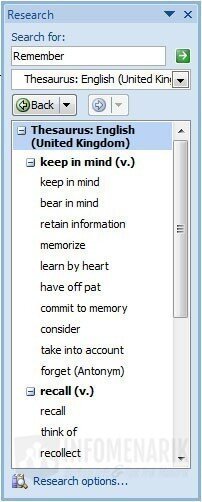
Langkah 4: Periksa dan Sesuaikan
Setelah perubahan otomatis dilakukan, periksa teks Kamu secara keseluruhan untuk memastikan sinonim yang dipilih cocok dengan konteks. Jika perlu, Kamu dapat mengklik pada kata yang telah digantikan untuk memilih sinonim lain atau mengembalikan kata asli.
Langkah 5: Ulangi Proses Jika Diperlukan
Kamu dapat mengulangi langkah-langkah di atas sebanyak yang Kamu butuhkan untuk mencari sinonim kata-kata lain dalam teks Kamu. Pastikan Kamu memeriksa semua bagian teks yang ingin diperbaiki.
Baca Juga: Cara Otomatis Mengganti Kata yang Salah di Office Word untuk Produktivitas
Kesimpulan
Mencari sinonim kata di Microsoft Word adalah salah satu cara mudah untuk meningkatkan kualitas tulisan Kamu tanpa harus merujuk ke kamus atau sumber eksternal lainnya. Dengan mengikuti langkah-langkah sederhana di atas, Kamu dapat dengan cepat dan efisien mencari sinonim kata dalam teks Kamu, membuatnya lebih bervariasi dan menarik bagi pembaca.
Jangan ragu untuk mencoba fitur ini dalam proses penulisan Kamu selanjutnya. Semakin sering Kamu melakukannya, semakin mahir Kamu akan menjadi dalam menggunakan sinonim kata untuk meningkatkan kualitas tulisan Kamu. Selamat menulis!
 Info Menarik Berbagi Info & Tips Trik Menarik
Info Menarik Berbagi Info & Tips Trik Menarik




